wps文档已签名无法压缩的处理教程
2023-01-23 13:30:31作者:极光下载站
wps软件可以用来编辑文档、表格或是ppt等不同类型的文件,给用户带来了编辑文件类型上的选择性,并且在wps软件中有着很多实用的功能来协助用户,让用户轻轻松松的完成文件的编辑,当用户在wps软件中编辑文档时,可以在页面上插入一些图片、图表、表格等要素,或者是设置文档的格式等,总的来说wps软件中的功能是很丰富的,最近小编看到有用户问到了wps文档已签名无法压缩怎么办的情况,其实这个问题的操作方法是很简单的,用户可以使用软件中的压缩图片功能来解决,因为在文档中除了文字以外,就是图片、表格等要素,用户将其中的图片进行压缩,即可实现对文档的压缩,那么接下来就让小编来向大家介绍一下这个问题详细的操作方法吧。
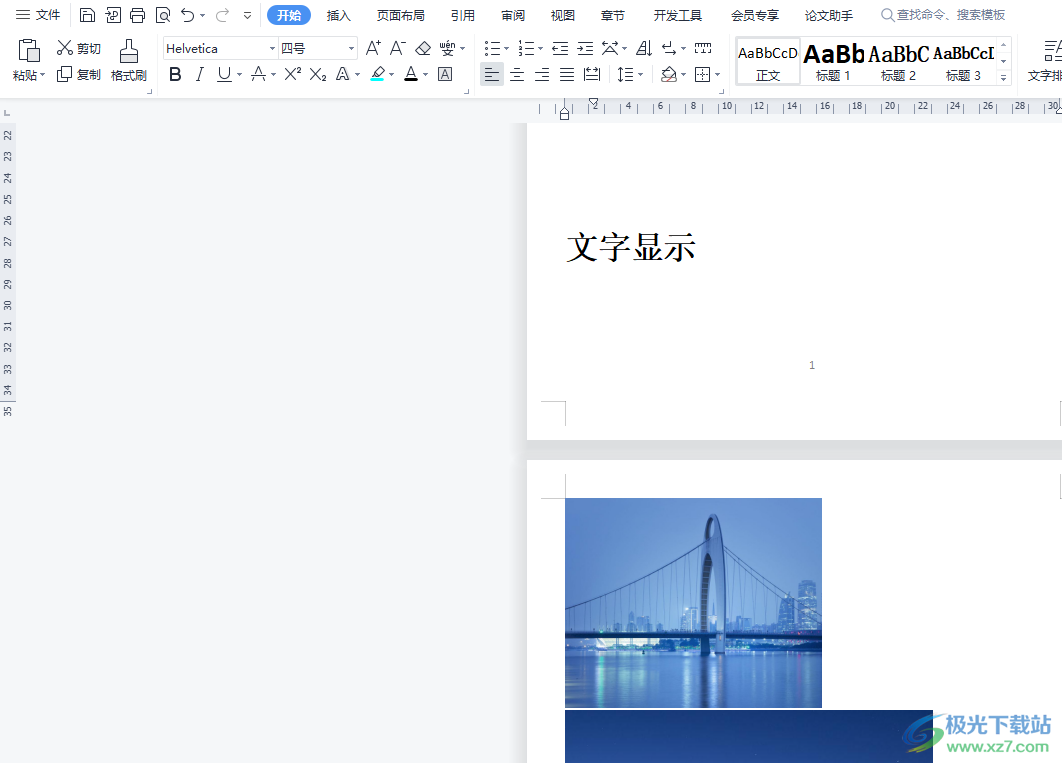
方法步骤
1.用户在wps软件打开文档文件,进入到编辑页面上来操作
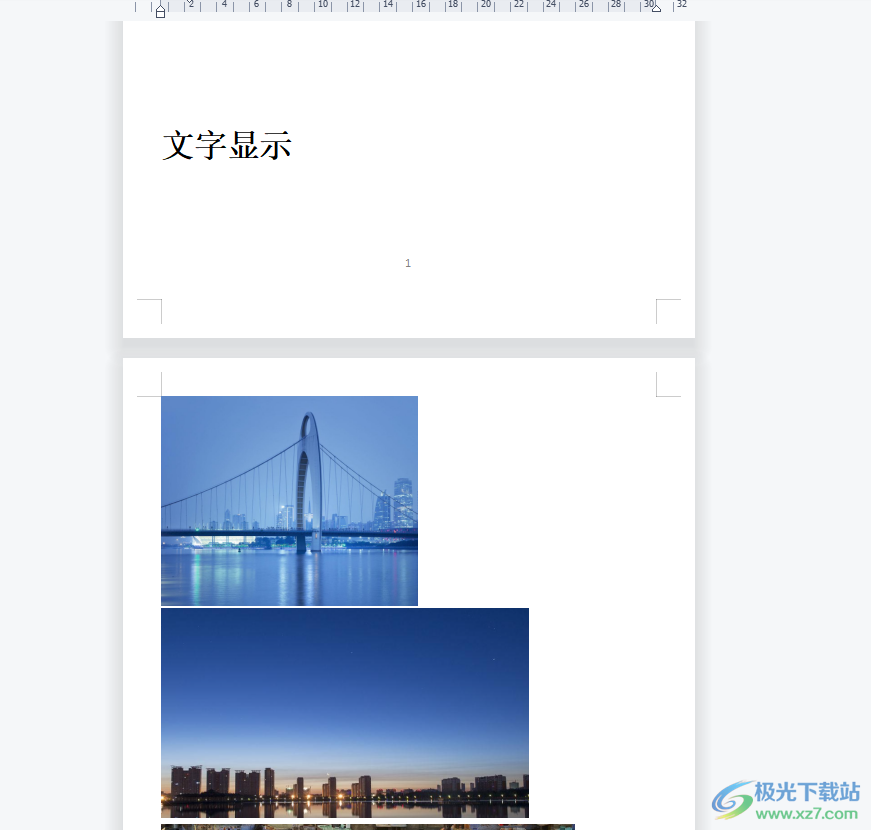
2.在菜单栏中点击开始选项,将会显示出相关的选项卡,用户点击选择功能并在拓展出来的下拉框中使用选择窗格选项
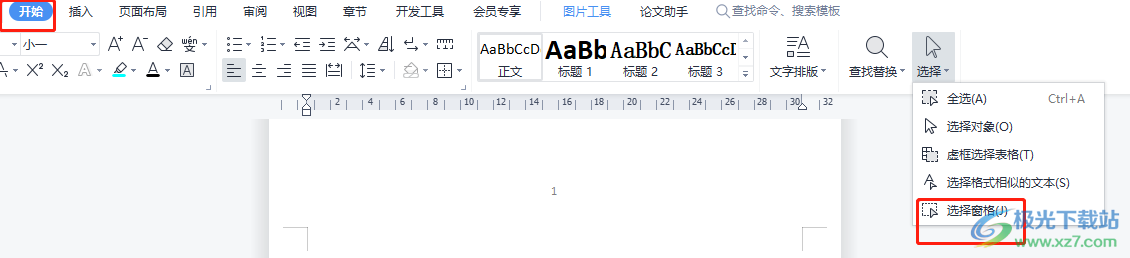
3.此时页面的右侧会弹出选择窗格的侧边栏,用户将其中的图片全选中
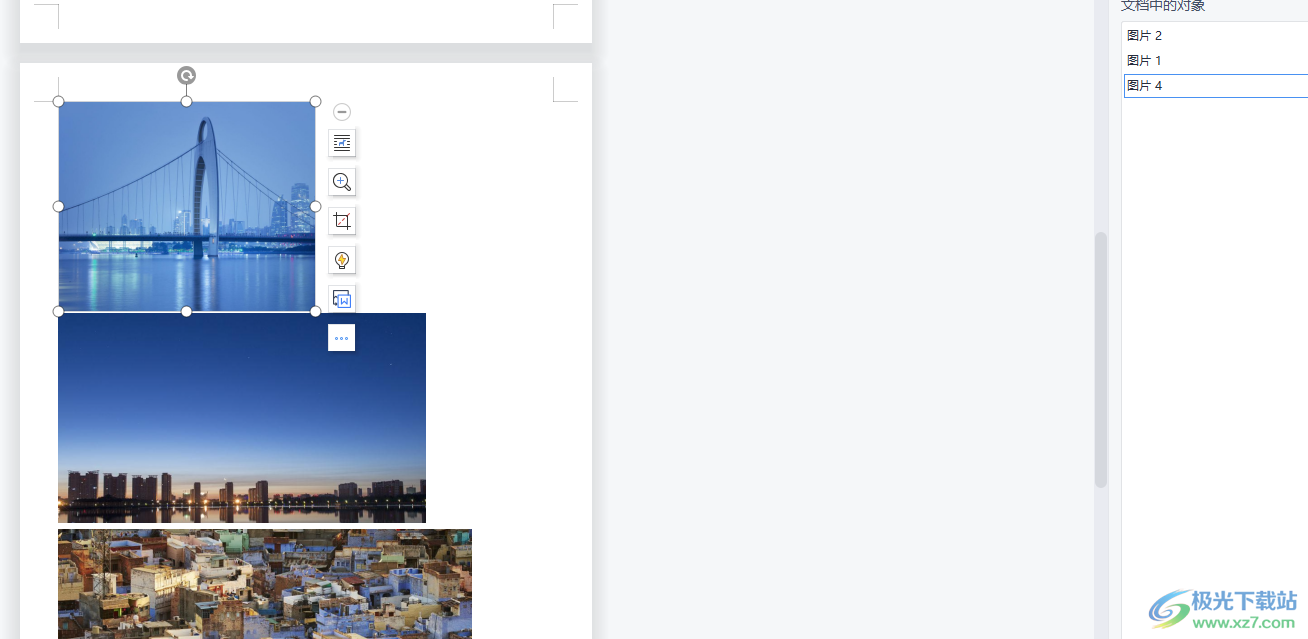
4.并在菜单栏中点击图片工具选项,在切换得到的选项卡中选择压缩图片选项

5.用户可以看到打开的图片压缩窗口,用户将图片全选后,设置一下压缩方式
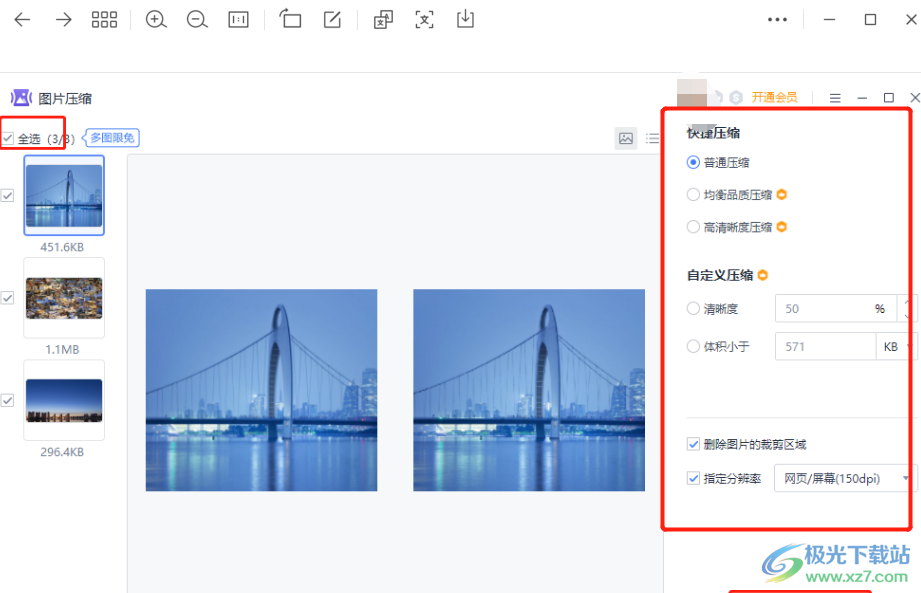
6.设置好后按下窗口右下角的完成压缩按钮就可以顺利压缩文档了
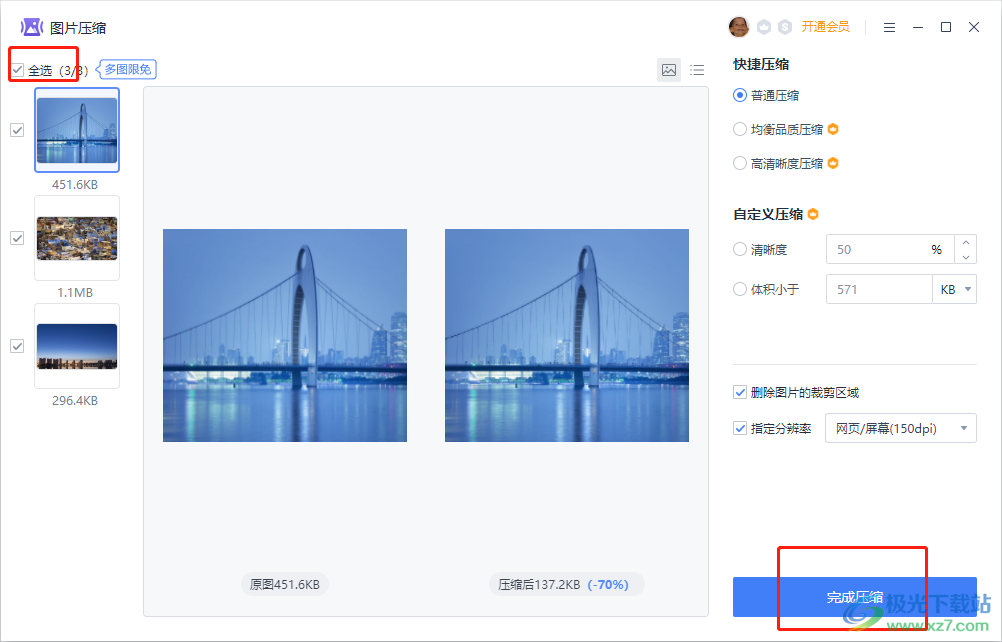
用户在wps软件中可以找到各种自己需要的功能来解决问题,当用户遇到wps文档已签名无法压缩的情况时,直接使用软件中的压缩图片功能来实现对文档的压缩,方法简单有效,所以有遇到同样问题的用户快来看看小编整理出来的教程,并跟着步骤操作起来即可完成压缩。